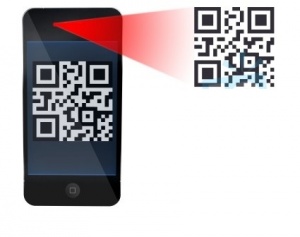„A QR-kódot leolvasni” változatai közötti eltérés
(→Amire szükséged lehet) |
a (Visszaállítottam a lap korábbi változatát: 188.156.11.55 (vita) szerkesztéséről BoglarkaS szerkesztésére) |
||
| (2 közbenső módosítás, amit 2 másik szerkesztő végzett, nincs mutatva) | |||
| 1. sor: | 1. sor: | ||
== Hogyan kell a QR-kódot leolvasni? == | == Hogyan kell a QR-kódot leolvasni? == | ||
| − | [[Fájl:Qr-code-10062485.jpg|right|300px]]A QR kód segítségével | + | [[Fájl:Qr-code-10062485.jpg|right|300px]]A QR-kód segítségével honlapcímeket, közösségi portálok linkjeit, szövegeket, telefonszámokat, videókat, e-mail címeket vagy akár események információit is gyorsan megtekinthetjük. Egy QR-kód-olvasó programmal másodpercek alatt leolvashatjuk és menthetjük az adott információt. Ez a kódolvasó már sok telefonba előre telepítve van, de számtalan jobbnál jobb változatot le is tudunk tölteni ingyenesen. Lássuk, hogyan kell használni. |
== Lépések == | == Lépések == | ||
| − | === A QR kód letöltése | + | === A QR-kód letöltése okostelefonokra === |
| − | # A QR kód leolvasó telepítéséhez és alkalmazáshoz szükségünk lesz egy kamerával felszerelt okostelefonra vagy táblagépre. Amennyiben rendelkezel valamelyikkel, telepítsd fel rá egyszerűen az alábbiak szerin az egyik ingyenesen letölthető QR kód olvasóalkalmazást. | + | # A QR-kód leolvasó telepítéséhez és alkalmazáshoz szükségünk lesz egy kamerával felszerelt okostelefonra vagy táblagépre. Amennyiben rendelkezel valamelyikkel, telepítsd fel rá egyszerűen az alábbiak szerin az egyik ingyenesen letölthető QR-kód olvasóalkalmazást. |
| − | # [[Fájl:Barcode_icon.jpg|right|75px]]Abban az esetben, ha iOS operációs rendszerű telefonod van (iPhone, iPad), keress rá az AppStore-ban a QR Reader, QR Code and Barcode Scanner vagy a RedLaser elnevezésű alkalmazásra, | + | # [[Fájl:Barcode_icon.jpg|right|75px]]Abban az esetben, ha iOS operációs rendszerű telefonod van (iPhone, iPad), keress rá az AppStore-ban a QR Reader, QR Code and Barcode Scanner vagy a RedLaser elnevezésű alkalmazásra, kattintsunk a FREE rubrikára, majd töltsük le a programot, ami a letöltés befejeztével a főképernyőnkön meg is fog jelenni. |
| − | # [[Fájl:RedLaserIOS.png|right|70px]]Amennyiben | + | # [[Fájl:RedLaserIOS.png|right|70px]]Amennyiben androidos operációs rendszert használsz, a Google Play-ben keresd meg a RedLaser vagy a QR Droid appot, majd a letöltésével és telepítésével (accept, majd download, és install) meg fog jelenni a főképernyődön. |
| − | # [[Fájl:Qr_pro_code.jpg|right|70px]] | + | # [[Fájl:Qr_pro_code.jpg|right|70px]]Ha BlackBerry használó vagy, akkor a BlackBerry App World (Market, App Market) segítségével kereshetünk rá a QR Code Scanner Pro nevű alkalmazásra, és tudjuk is telepíteni. |
| − | === A QR kód leolvasása a telefon segítségével === | + | === A QR-kód leolvasása a telefon segítségével === |
| − | # Amint sikerült megtalálni a megfelelő alkalmazást | + | # Amint sikerült megtalálni és telepíteni a megfelelő alkalmazást, máris elkezdhetjük vele a kódot leolvasni. |
| − | # Nyissuk meg a kódolvasó szoftvert a mobilunkon | + | # Nyissuk meg a kódolvasó szoftvert a mobilunkon. Ez a program aktiválni fogja a telefonunk fényképezőjét. |
| − | # Tartsuk a kamerát a vonalkód fölé és a négy sarokban lévő fehér | + | # Tartsuk a kamerát a vonalkód fölé, és a négy sarokban lévő fehér rubrika közé illesszük be a QR képet. |
| − | # A mobiltelefonnal fókuszáljunk a leolvasni kívánt kódra, amely pár másodperc után élesen láthatóvá fog válni és magától beolvassa a kódot. | + | # A mobiltelefonnal fókuszáljunk a leolvasni kívánt kódra, amely pár másodperc után élesen láthatóvá fog válni, és vagy magától beolvassa a kódot, vagy meg kell nyomnunk a fényképezés gombot. |
# Amikor a telefonunk integrálja a kódot, vagy nyomva kell tartanunk az ujjunkkal a képernyőt pár pillanatra, vagy magától beolvassa egy pittyenés következtében, s a képernyőn meg is jeleníti a tartalmat (weboldalt, telefonszámot vagy szöveget). | # Amikor a telefonunk integrálja a kódot, vagy nyomva kell tartanunk az ujjunkkal a képernyőt pár pillanatra, vagy magától beolvassa egy pittyenés következtében, s a képernyőn meg is jeleníti a tartalmat (weboldalt, telefonszámot vagy szöveget). | ||
# Van olyan program, melynél az alkalmazás használatához el kell, hogy fordítsuk a készülékünket, majd a piros csík segítségével beszkennelni a kívánt vonalkódot a monitora, s így a hatására azonosítja nekünk az információt. | # Van olyan program, melynél az alkalmazás használatához el kell, hogy fordítsuk a készülékünket, majd a piros csík segítségével beszkennelni a kívánt vonalkódot a monitora, s így a hatására azonosítja nekünk az információt. | ||
| − | === A QR kód leolvasása számítógép segítségével === | + | === A QR-kód leolvasása számítógép segítségével === |
| − | # | + | # Az asztali gépünk (PC) webkamerájával is beolvashatjuk a QR-kódot. |
| − | # A kód leolvasásához elengedhetetlen lesz a Code Two nevű ingyenes kódolvasó programot letöltenünk | + | # A kód leolvasásához elengedhetetlen lesz a Code Two nevű ingyenes kódolvasó programot letöltenünk (ingyenesen letölthető: [https://www.codetwo.com/freeware/qr-code-desktop-reader/]). E program számos képformátumot képes beolvasni (jpeg, tiff, bmp, png stb.). |
# Telepítsük a gépünkre a programot, majd nyissuk meg. | # Telepítsük a gépünkre a programot, majd nyissuk meg. | ||
| − | # Egy kép formájában nyissuk meg a QR kódot és irányítsuk rá a | + | # Egy kép formájában nyissuk meg a QR kódot és irányítsuk rá a webkameránkat. Ha sikeres a beolvasása, azonnal meg fog jelenni a tartalma. Amennyiben nem sikerült próbálkozzunk újra, és a képet próbáljuk pontosan beilleszteni a kamera látótávolságába, s ügyeljünk, hogy minél közelebbről csináljuk. |
== Tippek == | == Tippek == | ||
| − | * A QR Droid program nem csak olvasni, hanem generálni is képes QR kódot, és | + | * A QR Droid program nem csak olvasni, hanem generálni is képes QR-kódot, és emellett még magyar nyelven is megtalálhatjuk. |
| − | * | + | * Próbáljuk meg minél közelebbről beolvasni a kódot! |
| + | * Fontos, hogy minél élesebb képet csináljunk a kódról! | ||
== Amire szükséged lehet == | == Amire szükséged lehet == | ||
* Androidos okostelefon, iPhone, tablet, számítógép | * Androidos okostelefon, iPhone, tablet, számítógép | ||
| − | * QR kód olvasó program | + | * QR-kód olvasó program |
| − | * | + | * Webkamera |
== Figyelmeztetések == | == Figyelmeztetések == | ||
| − | * Figyeljünk oda, hogy a FREE megjelöléssel rendelkező program | + | * Figyeljünk oda, hogy csak a FREE megjelöléssel rendelkező program ingyenes, ahol fel van tüntetve az összeg, ott fizetnünk kell a program letöltéséért. |
== Kapcsolódó videók == | == Kapcsolódó videók == | ||
| 50. sor: | 51. sor: | ||
== Kapcsolódó források, hivatkozások == | == Kapcsolódó források, hivatkozások == | ||
| − | + | * [http://blog.qrjewel.hu/qr-kod-leolvasas/ QR-kód leolvasása androidos telefonokkal.] | |
| − | * [http://blog.qrjewel.hu/qr-kod-leolvasas/ QR kód leolvasása androidos telefonokkal.] | + | * [http://emobi.hu/qr-kod-vonalkod-es-az-okostelefonok-n-13.html A QR-kód olvasása okostelefonnal.] |
| − | * [http://emobi.hu/qr-kod-vonalkod-es-az-okostelefonok-n-13.html A QR kód olvasása okostelefonnal.] | + | * [http://hvg.hu/tudomany/20121005_Leplezze_le_PCvel_a_QRkodok_titkait A QR-kód leolvasása PC-vel.] |
| − | * [http://hvg.hu/tudomany/20121005_Leplezze_le_PCvel_a_QRkodok_titkait A QR kód leolvasása PC-vel.] | ||
[[Kategória:Internet]] | [[Kategória:Internet]] | ||
[[Kategória:Mobil]] | [[Kategória:Mobil]] | ||
A lap jelenlegi, 2018. január 29., 00:07-kori változata
Szerkesztés Hogyan kell a QR-kódot leolvasni?
A QR-kód segítségével honlapcímeket, közösségi portálok linkjeit, szövegeket, telefonszámokat, videókat, e-mail címeket vagy akár események információit is gyorsan megtekinthetjük. Egy QR-kód-olvasó programmal másodpercek alatt leolvashatjuk és menthetjük az adott információt. Ez a kódolvasó már sok telefonba előre telepítve van, de számtalan jobbnál jobb változatot le is tudunk tölteni ingyenesen. Lássuk, hogyan kell használni.
Szerkesztés Lépések
Szerkesztés A QR-kód letöltése okostelefonokra
- A QR-kód leolvasó telepítéséhez és alkalmazáshoz szükségünk lesz egy kamerával felszerelt okostelefonra vagy táblagépre. Amennyiben rendelkezel valamelyikkel, telepítsd fel rá egyszerűen az alábbiak szerin az egyik ingyenesen letölthető QR-kód olvasóalkalmazást.
- Abban az esetben, ha iOS operációs rendszerű telefonod van (iPhone, iPad), keress rá az AppStore-ban a QR Reader, QR Code and Barcode Scanner vagy a RedLaser elnevezésű alkalmazásra, kattintsunk a FREE rubrikára, majd töltsük le a programot, ami a letöltés befejeztével a főképernyőnkön meg is fog jelenni.
- Amennyiben androidos operációs rendszert használsz, a Google Play-ben keresd meg a RedLaser vagy a QR Droid appot, majd a letöltésével és telepítésével (accept, majd download, és install) meg fog jelenni a főképernyődön.
- Ha BlackBerry használó vagy, akkor a BlackBerry App World (Market, App Market) segítségével kereshetünk rá a QR Code Scanner Pro nevű alkalmazásra, és tudjuk is telepíteni.
Szerkesztés A QR-kód leolvasása a telefon segítségével
- Amint sikerült megtalálni és telepíteni a megfelelő alkalmazást, máris elkezdhetjük vele a kódot leolvasni.
- Nyissuk meg a kódolvasó szoftvert a mobilunkon. Ez a program aktiválni fogja a telefonunk fényképezőjét.
- Tartsuk a kamerát a vonalkód fölé, és a négy sarokban lévő fehér rubrika közé illesszük be a QR képet.
- A mobiltelefonnal fókuszáljunk a leolvasni kívánt kódra, amely pár másodperc után élesen láthatóvá fog válni, és vagy magától beolvassa a kódot, vagy meg kell nyomnunk a fényképezés gombot.
- Amikor a telefonunk integrálja a kódot, vagy nyomva kell tartanunk az ujjunkkal a képernyőt pár pillanatra, vagy magától beolvassa egy pittyenés következtében, s a képernyőn meg is jeleníti a tartalmat (weboldalt, telefonszámot vagy szöveget).
- Van olyan program, melynél az alkalmazás használatához el kell, hogy fordítsuk a készülékünket, majd a piros csík segítségével beszkennelni a kívánt vonalkódot a monitora, s így a hatására azonosítja nekünk az információt.
Szerkesztés A QR-kód leolvasása számítógép segítségével
- Az asztali gépünk (PC) webkamerájával is beolvashatjuk a QR-kódot.
- A kód leolvasásához elengedhetetlen lesz a Code Two nevű ingyenes kódolvasó programot letöltenünk (ingyenesen letölthető: [1]). E program számos képformátumot képes beolvasni (jpeg, tiff, bmp, png stb.).
- Telepítsük a gépünkre a programot, majd nyissuk meg.
- Egy kép formájában nyissuk meg a QR kódot és irányítsuk rá a webkameránkat. Ha sikeres a beolvasása, azonnal meg fog jelenni a tartalma. Amennyiben nem sikerült próbálkozzunk újra, és a képet próbáljuk pontosan beilleszteni a kamera látótávolságába, s ügyeljünk, hogy minél közelebbről csináljuk.
Szerkesztés Tippek
- A QR Droid program nem csak olvasni, hanem generálni is képes QR-kódot, és emellett még magyar nyelven is megtalálhatjuk.
- Próbáljuk meg minél közelebbről beolvasni a kódot!
- Fontos, hogy minél élesebb képet csináljunk a kódról!
Szerkesztés Amire szükséged lehet
- Androidos okostelefon, iPhone, tablet, számítógép
- QR-kód olvasó program
- Webkamera
Szerkesztés Figyelmeztetések
- Figyeljünk oda, hogy csak a FREE megjelöléssel rendelkező program ingyenes, ahol fel van tüntetve az összeg, ott fizetnünk kell a program letöltéséért.
Szerkesztés Kapcsolódó videók